Cómo bloquear permanentemente la ventana de reproducción automática en Windows
Cada vez que conectas un disco duro externo o una memoria USB, aparece una ventana aburrida. Auto-reproducción? Tranquilo en este post te explicamos cómo evitar que vuelva a suceder.
Primero que nada conectamos nuestro dispositivo externo al puerto USB y esperamos al sistema cargar las unidades relevantes.

Una vez hecho esto desconectamos y volvemos a conectar la unidad.
La ventana se abrirá Auto-reproducción, en la parte inferior se verá un enlace azul con la escritura «Ver opciones adicionales de reproducción automática en el panel de control«.
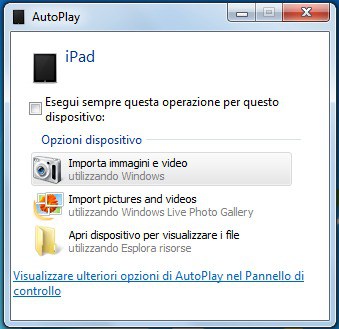
Al hacer clic en él, se abrirá otra ventana. En la sección Dispositivos buscamos la unidad que no queremos abrir la ventana de Reproducción automática, y configuramos el elemento «No operacion«Y haga clic en el botón Ahorrar.
Si, por el contrario, queremos asegurarnos de que algún periférico conectado no abre la ventana AutoPlay, en la misma ventana con la lista de dispositivos, en la parte superior, desactivamos la casilla Utilice la reproducción automática para todos los medios y todos los dispositivos, luego haga clic en Ahorrar.
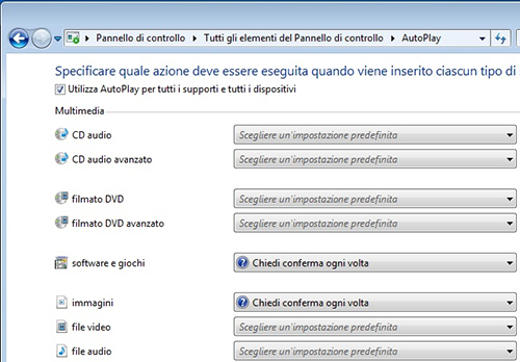
Si cambiamos de opinión, simplemente regresemos a esta ventana y restablezcamos los parámetros iniciales. El camino directo para alcanzarlo es Panel de control> Hardware y sonido> Reproducción automática.
Si quieres seguir las publicaciones de www.informarea.it puedes suscribirte a su RSS Feed.
